개요
윈도우 10으로 넘어오면 제어판의 형태가 많이 바뀌였습니다. 윈도우7과 같은 제어판을 아직도 사용이 가능합니다만, 앞으로 점점 윈도우10의 제어판 형태로 통합이 될듯 합니다. 현시점 버전 1909가 출시된 시점까지도 아직도 많은 부분의 설정을 이전 제어판에 의존 하고 있습니다.
이를테면 일반 설정은 현재 윈도우10의 제어판에서 설정하다가 고급설정에서 구형 제어판에 설정메뉴를 넘겨주는 방식으로 되어있는경우가 많습니다. 이 구형 제어판이 windows 10 RS4 버전 1803 부터 WIN + X 메뉴에서 사라져 버렸습니다. 이 메뉴를 다시 활성화 하는 방법에 대해서 알아 보도록 하겠습니다.
단축메뉴 (WIN+X)위치
윈도우10에는 아직 작업표시줄에 Quick Lanuch 부분이 남아 있지만 수동으로 활성화 해야 합니다. 그 대안으로 MS에서 쓰라고 만들어 놓은것이 WIN + X 메뉴입니다. 단축키로 눌러도 되며 작업표시줄 맨 왼쪽에 윈도우 로고 즉 시작버튼을 오른쪽 마우스로 눌러도 나옵니다. 이 메뉴에 여라가지 단축 메뉴를 넣어 놨습니다. 이 단축 메뉴가 위치한 곳은 아래 폴더에 있습니다.
WIN + R 을 누루고 대화창에 “%LocalAppdata%\Microsoft\Windows\WinX” 값을 넣으시면 단축키 메뉴들이 위치한 곳이 보입니다. Group1~3까지 있으며 아래 그림과 같이 표시가 됩니다.
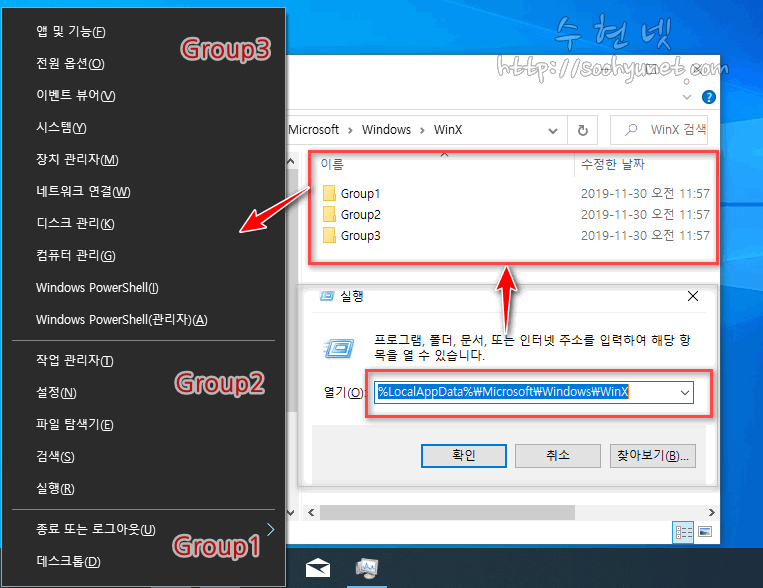
제어판 링크 생성하기
이제 위치를 찾았으니 다 해결된건줄 알았습니다. 해당 그룹 폴더에 들어가면 그림과 동일한 바로가기 링크들이 보입니다. 그중에는 활성화 된것도 있고 비활성화 된것도 있었습니다. 전부 다 활성화 된게 아니더군요. 전 제어판을 넣기 위해서 바로가기 링크를 만들어서 넣어봤습니다. 하지만 시작 메뉴에서 보이지 않았습니다. 시스템을 재시작도 해보고, 탐색기를 재시작해봐도 마찬가지였습니다. 이 링크는 그냥 링크가 아닌 Hash로 변경된 링크여야 한다는 사실을 구굴신님 검색을 통해서 알게되었습니다.
Hash링크를 생성하기 위해서는 아래 주소에서 링크생성기를 다운로드 받아주세요.
이 유틸은 Rafael Rivera님이 만드신것이며, 파일은 GitHub에 올려져 있습니다. 무려 7년전이네요.
▷ https://github.com/riverar/hashlnk/blob/master/bin/hashlnk_0.2.0.0.zip
제어판링크 생성하기
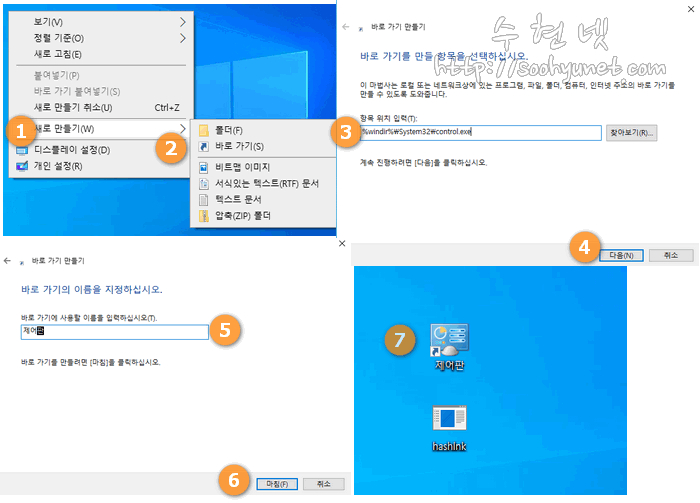
①~② 바탕화면에서 오른쪽 마우스 메뉴에서 새로 만들기(W) > 바로가기(S)
③~④ 항목위치 입력 대화상자에 “%windir%\system32\control.exe” 입력 후 다음 클릭
⑤~⑥ 바로가기에 사용할 이름에 “제어판” 입력 후 마침
⑦ 바로가기 바탕화면에 생성 확인
HashLink 변환 하기
생성된 제어판 링크와 압축풀어서 나온 hashlink.exe파일을 같은 폴더에 넣습니다. 그런 후 명령프롬프트(CMD)를 관리자 권한으로 실행시켜 창을 엽니다. 저는 바탕화면에 압축파일하고 링크가 같이 있으므로, 아래 명령어로 해당 폴더로 이동합니다. “cd %userprofile%\desktop” 이동후 명령창에 “hashlnk.exe 제어판.lnk” 입력하고 Enter를 하시면 변환이 완료됩니다. (단,만약 링크 파일 이름에 공백에 있다면 이름을 “” 따옴표로 감싸야 합니다.)
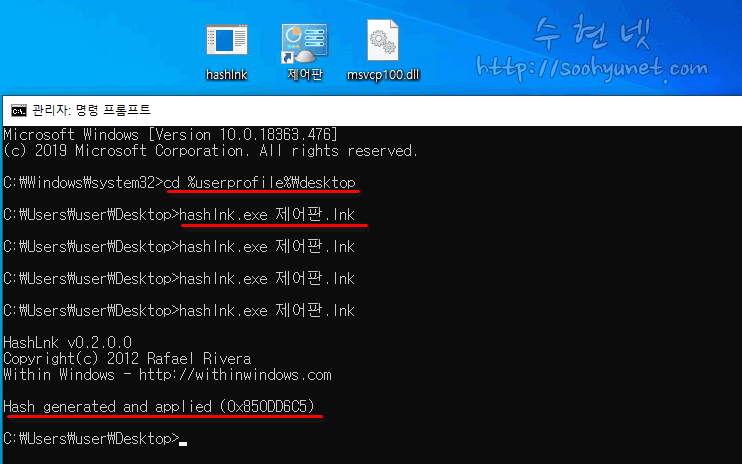
만약 아래 그림처럼 시스템 오류가 나면서 MSVCP100.dll이 없다고 나오면 첨부파일을 바탕화면에 같이 복사한후 실행한다. 첨부. MSVCP100.dll
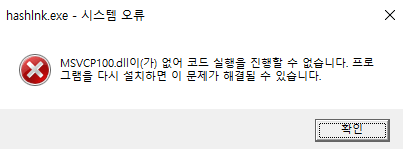
제어판 해쉬링크 복사 및 탐색기 재시작
WIN + R 을 누루고 대화창에 “%LocalAppdata%\Microsoft\Windows\WinX” 값을 넣으면 폴더가 열리는데 그 중에 Group2에 위에서 생성한 제어판 해쉬링크를 복사 합니다.

복사한후에 재부팅하면 적용이 됩니다만, 성격 급한 한국사람은 바로 적용되는걸 보는걸 원하죠? 탐색기 재시작을 하면 바로 적용된것을 확인 할 수 있습니다. 작업 관리자에서 “Windows 탐색기”를 오른쪽 마우스로 선택한후 다시 시작을 누루시면 됩니다.
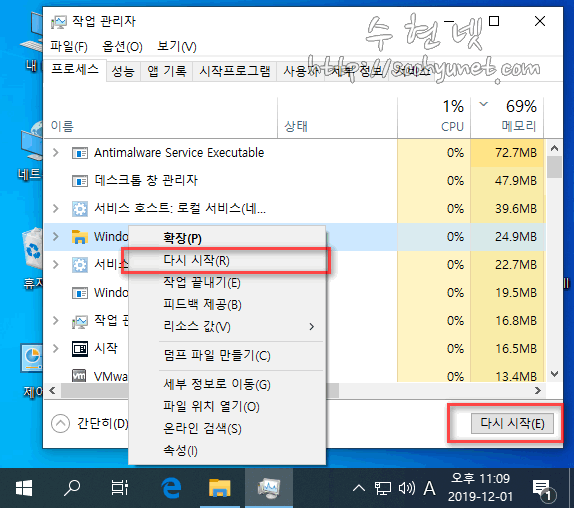
제어판 Win+X 단축 메뉴 확인
이제 단축키 WIN + X 를 누루면 이제 제어판이 보이고, 실행하면 바로 제어판이 뜨게 됩니다. 이상으로 시작메뉴 오른쪽 마우스를 클릭했을때 나오는 단축메뉴에서 제어판을 추가하는 방법에 대해서 알아봤습니다. 프로그램으로 하는 방법도 있는데 그건 유틸리티 카테고리에서 한번 다뤄 보도록 하겠습니다.
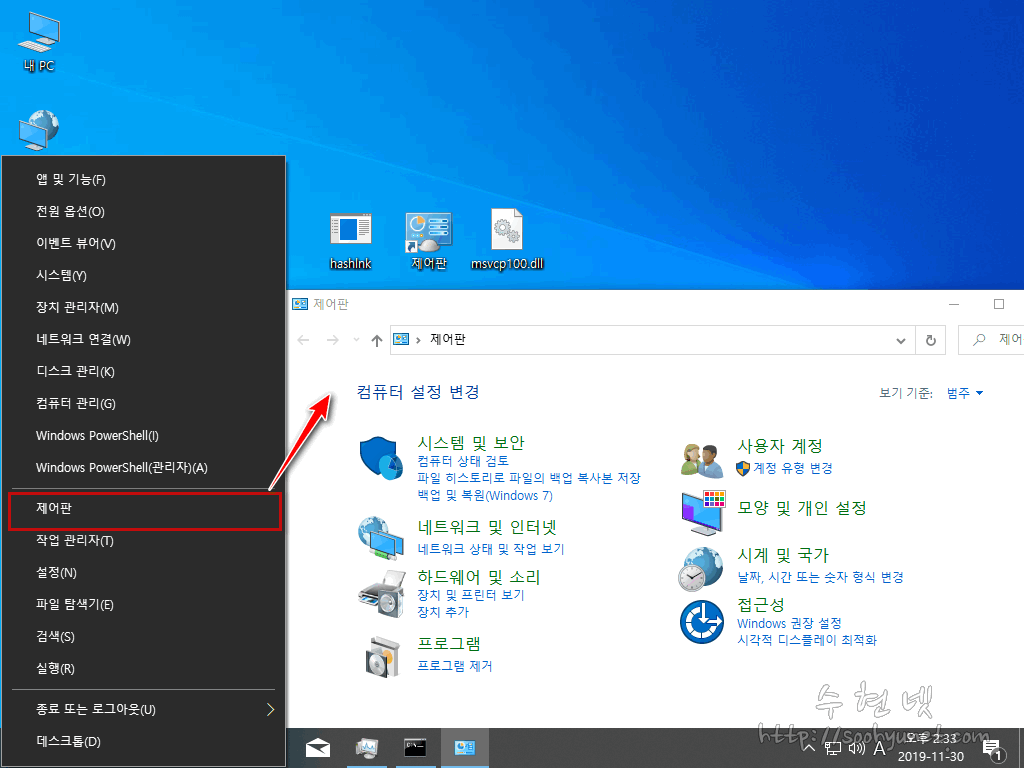
참고 :
위에서 만들어진 해쉬 파일을 올려드리니 참조하세요.
안녕하세요 이번에 PE v0.1 글 보고 댓글남기는데 그 글에 댓글을 못달게되어있어서 여기에 댓글남깁니다.
혹시 메일로 받을수있을까요? ㅠㅠ
공부하는 용도로 사용하고싶습니다.
한번 댓글썼는데 없어진것같아서 다시 올립니다. 정말 죄송합니다.
댓글 달아 드렸습니다. 워드프레스는 설정에 따라 다르지만 코멘트가 바로 보이지 않습니다.
제가 확인한다음에 댓글을 승인하는거라 안그러면 스팸이 너무 많이 들어와요. ㅠㅠ
댓글 감사드립니다
안녕하세요 ㅠㅠ 다른글에 글올려서 죄송한데 PE v0.1 메일로 받을수있을까요?
그 글에 코멘트가 막혀있더라구요. 다른내용 정말 죄송합니다.
메일로 보내주시면 정말 감사하겠습니다. ㅠㅠ
코멘트가 막혀있나요? 제가 막아놨나 암튼 오늘 중으로 v0.2를 올리려고 합니다. 댓글 감사합니다.
글이 올려지는데로 메일로 보내드리겠습니다.
한번더 글써서 죄송합니다. ㅠㅠ
PE 꼭 공부해보고싶어서 v0.1 이라도 좋으니 보내주실수있으신가요?
자꾸 부탁드려서 죄송합니다.
lsw3763@naver.com
답장이 늦었습니다. 서버 이전으로 정신이 없네요.
메일 확인해 보시고 안왔다면 다시 댓글 달아 주세요
안녕하세요~ 종종 들리는 사람이에요 ㅎ
글과는 상관없는 질문이지만..
혹시 이 사이트 호스팅은 어디에 하는지 알수 있을까용?
안녕하세요. 아파트에 구형 3세대인가 데탑에 centos 깔아서제가 직접 세팅했어요. SSD에 회선은 기가급입니다. 개인이 하는거라 호스팅은 아닙니다. 서버 구축관련해서 글을 자세해 올려보고 합니다. 아는 지식이라도 많이 나눌려고요. 보통 워드프레스는 한국은 카페24에서 많이하고 외국은 siteground나 bluehost 고대디 이런대서 많이 하더군요. 답변이 되었을까요?
워드님의 블로그입니다. 참조해주세요 https://www.thewordcracker.com/miscellaneous/introducing-bluehost/
컴퓨터에 무엇가 없어질 때 보면 많이 참고가 될 것 같아요..
좋은 하루 되세요..!!
헛.. 이카루스님도 방문해주시고 댓글 감사합니다. ^^
윈도우 7 제어판 디자인에 익숙한 경우 이 방법을 이용하면 유용할 것 같네요.
윈도우에 대한 유용한 정보가 많네요.
헛.. 안녕하세요. 워드님 반갑습니다. 블로그에서 볼수 있네요 영광입니다.
많은 도움 항상 감사드립니다.